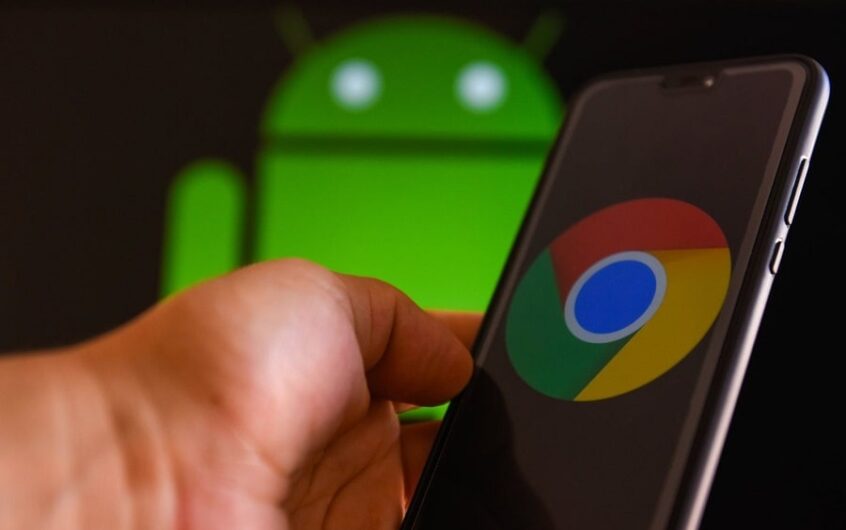tartalom
Gyorsítsa fel a Google Chrome-ot Androidon
Az első lépés a böngésző újraindítása.Igen, ilyen egyszerű, zárja be a böngészőt, és indítsa újra.Ha egy ideiglenes hiba okozza a problémát, ez segít a javításban.
Frissítse a Chrome böngészőt
A Google Chrome folyamatosan frissül, és a csapat folyamatosan azon dolgozik, hogy a dolgok izgalmasak legyenek, miközben új funkciókat ad hozzá és eltávolítja a hibákat.Tehát győződjön meg arról, hogy Chrome böngészője naprakész, ez így lesz
Növelje annak esélyét, hogy a króm zökkenőmentesen és gyorsabban működjön.
Zárja be a Chrome lapot
Igen, ha túl sok Chrome-lap van nyitva, a böngésző lelassulhat, az eszköz pedig lelassíthatja a teljesítményt.Zárja be az összes nem használt lapot a kapcsolódó X-re kattintva.
Az összes lap bezárása a Google Chrome Androidra alkalmazásban
- Nyissa meg a Chrome böngészőt, és a keresősáv mellett megjelenik egy gomb a megnyitott lapok számának megfelelő számmal.kattintson erre a gombra
- Kattintson a menü gombra, majd zárja be az összes lapot:
- Most minden lapnak be kell zárnia.
Törölje a Chrome gyorsítótárát
A Chrome böngésző használatakor automatikusan elment bizonyos információkat a webhelyről a gyorsítótárba és a cookie-kba.Ezek törlése megoldhat bizonyos problémákat, például a betöltési vagy formázási problémákat a webhelyen
- Android-eszközén kattintson a "Beállítások megnyitása", majd az "Alkalmazások" elemre.
- Keresse meg a Chrome-ot, és kattintson rá (lehet, hogy az „Összes” lapra kell húznia az ujját)
- Kattintson a Tárhely, majd a Gyorsítótár törlése gombra
- A Chrome-nak most egy kicsit gyorsabbnak kell lennie.
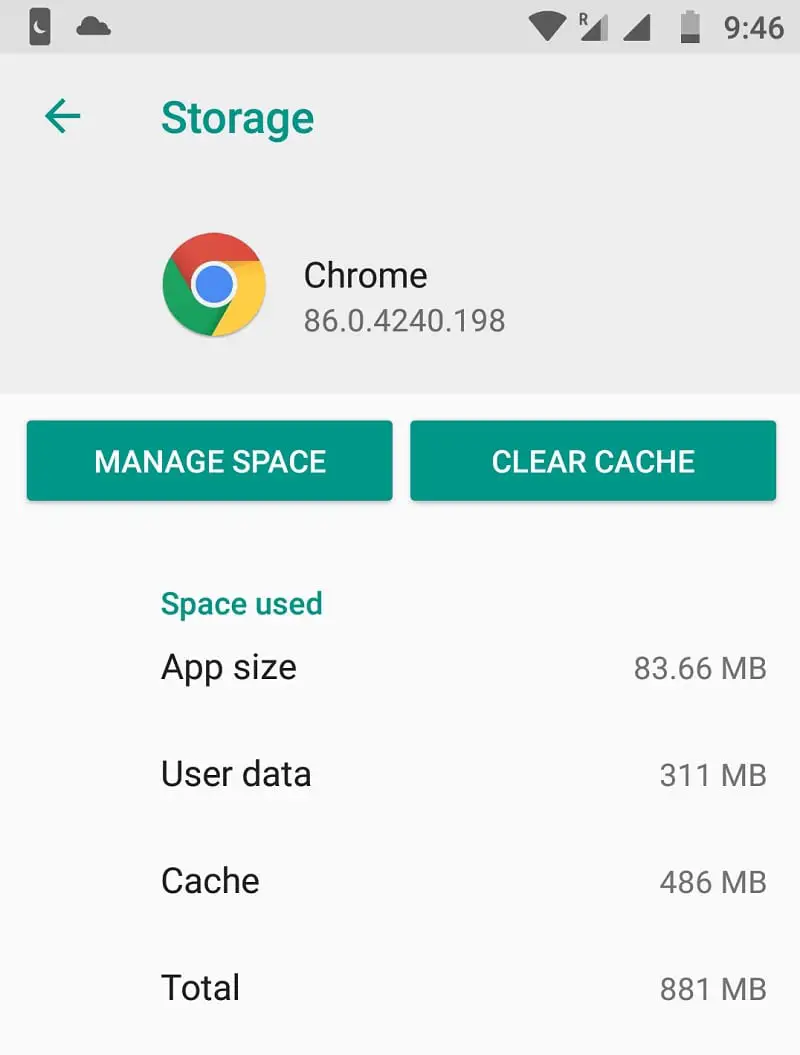
Adjon több memóriát a Chrome-nak
Alapértelmezés szerint a Chrome RAM-használata 64 MB-ra korlátozódik, és ennek a korlátnak a növelésével gördülékenyebb, jobban reagáló élményben lehet része.androidA Google Chrome böngésző számos beállítási jelzőt is tartalmaz, amelyek általában nem állnak rendelkezésre a felhasználók számára, de megtehetiA címsorbanbelép" chrome: // zászlók " hozzáférni.
- Nyissa meg a Chrome böngészőt, és írja be a " chrome://flags/#max-tiles-for-interest-area ”.
- Keresse meg az érdeklődési terület legnagyobb csempét, kattintson a legördülő menüre, és válassza ki az 512-t,
- Amikor a rendszer kéri, kattintson az Újraindítás most gombra.
- Mostantól meg kell tapasztalnia a gyorsabban reagáló Chrome böngészőt Androidon.
JavaScript letiltása
Ezenkívül a teljesítményt illetően a JavaScript letiltása javíthatja az oldalak betöltési idejét, és csökkentheti a böngészőt.
- Nyissa meg a Chrome Androidhoz.
- Kattintson a hárompontos menügombra a jobb felső sarokban.
- Válassza a Beállítások, majd a Webhely beállításai lehetőséget.
Kattintson a Javascript elemre, és kapcsolja ki.
Adatmentő engedélyezése
Ezenkívül nyissa meg a Chrome böngészőt, lépjen az alkalmazás menüjébe, kattintson a "Beállítások" elemre, és válassza a "Data Saver" lehetőséget a funkció bekapcsolásához.
- Nyissa meg a Chrome böngészőt
- Érintse meg a 3 pont ikont a képernyő jobb felső sarkában
- Kattintson a Beállítások lehetőségre, és görgessen le az Egyszerűsített módhoz
- kapcsolja be